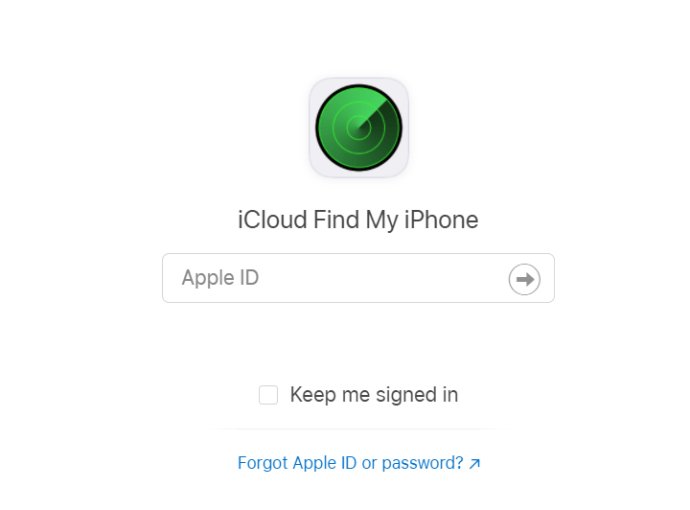Airpod adalah teknologi yang luar biasa, sebab itulah ia tidak semestinya murah. Sebagai earbud tanpa wayar, mereka mempunyai integrasi hebat dengan semua produk Apple. Tetapi bagaimana jika Airpod anda hilang, atau lebih teruk lagi, dicuri?

Sekiranya pencuri mempunyai iPhone, iPad, atau Mac, mereka boleh menetapkan semula produk dengan mudah dan menjadikannya milik mereka sendiri. Malangnya, tidak mungkin anda dapat menyekat Airpod anda yang hilang atau dicuri kerana tidak disambungkan ke Wi-Fi. Sekiranya anda cukup bernasib baik, anda mungkin dapat mengesannya. Baca terus untuk maklumat lebih lanjut.
Apa Yang Perlu Anda Lakukan Sekiranya Airpod Anda Hilang atau Dicuri?
Oleh kerana semua Airpod menggunakan teknologi Bluetooth untuk menyambung ke iPhone anda atau peranti lain, mereka sangat bergantung pada peranti tersebut. Secara individu, mereka sukar dijumpai kerana mereka tidak menggunakan sambungan Wi-Fi sendiri.
Jangan putus asa. Apple tahu betapa buruknya keadaan ketika anda kehilangan Airpod anda, jadi mereka berjaya mencari jalan keluar. Anda boleh menggunakan laman web iCloud untuk mencari Airpod anda di komputer atau aplikasi Find My iPhone, yang percuma di Stor aplikasi .
bagaimana anda meningkatkan skor snap anda
Mudah-mudahan, peranti Apple yang anda pasangkan dengan Airpod anda mempunyai akaun iCloud. Anda memerlukan ini dan aplikasi Cari iPhone saya untuk mencari Airpod anda yang hilang. Apple menambahkan ciri Find my Airpods ke aplikasi Find my iPhone, dan melacak Airpod anda secara automatik.
Secara teori, ini mungkin terdengar rumit, jadi mari kita lihat aplikasi aplikasi ini.

Cara Mencari Airpod anda
Harapan tidak hilang; masih ada masa untuk mencari Airpod anda. Pertama, mari kita lihat kaedah iCloud. Ikuti semua langkah ini jika anda menggunakan laman web iCloud (jika anda menggunakan aplikasi Cari iPhone saya, mulailah dari langkah 3):
- Lawati laman web iCloud.com di komputer anda dan log masuk ke akaun anda yang dihubungkan ke Airpod anda.
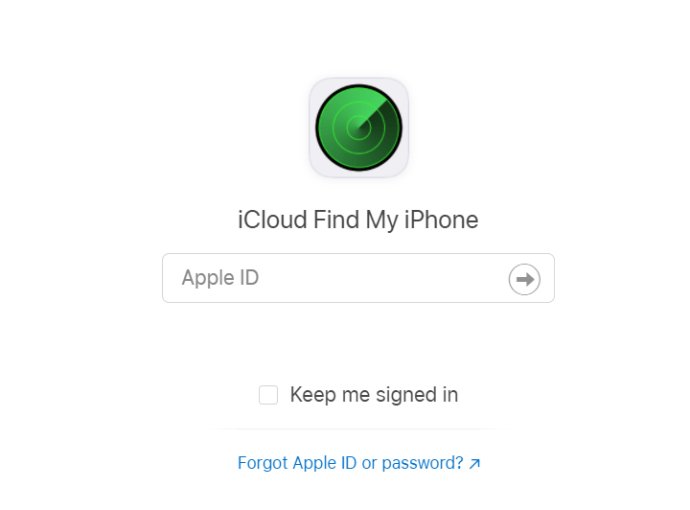
- Klik pada Cari iPhone butang (mulakan aplikasi Cari iPhone saya).
- The Cari iPhone saya ciri akan memulakan proses carian. Klik pada Semua Peranti tab dan pilih Airpod .
- Sekiranya carian berjaya, anda akan melihat Airpod anda ditunjukkan di peta. Mereka akan muncul sebagai titik hijau jika dalam talian, iaitu disambungkan ke iPad atau iPhone anda. Titik kelabu bermaksud ia tidak dapat dijumpai. Kita akan sampai kemudian.
- Dengan andaian Airpod anda dijumpai (titik hijau), klik titik tersebut. Seterusnya, klik pada Saya butang pada tetingkap yang muncul.
- Gunakan tetingkap pop timbul ini untuk mengklik Memainkan bunyi . Ini akan mencetuskan bunyi kuat dari Airpod anda.
- Anda boleh berhenti memainkan suara, atau mematikan Airpod kiri atau kanan. Ini berguna sekiranya anda kehilangan satu Airpod sahaja. Anda tidak mahu bunyi ini terdengar di telinga anda, percayalah.

Lihat di sekitar rumah anda atau tempat di mana anda terakhir ingat menggunakan Airpods. Bunyi yang kuat ini akan membantu anda mengesannya. Sekiranya anda menjatuhkan Airpod anda di lokasi yang berlainan, dan anda hanya menjumpai salah satu daripadanya, letakkan Airpod yang anda temukan kembali ke dalam kotak itu, dan gunakan langkah yang sama untuk mencari yang lain.
Sekiranya Cari iPhone Saya Tidak Dapat Mencari Airpod Anda
Sekiranya Airpod anda muncul sebagai titik kelabu di aplikasi Cari iPhone saya, anda menghadapi masalah. Ini hanya akan menunjukkan lokasi terakhir mereka, iaitu lokasi di mana mereka terakhir kali disambungkan ke iPhone atau peranti lain.

Terdapat banyak sebab mengapa ini boleh berlaku. Anda perlu memasang aplikasi Find My iPhone terlebih dahulu sebelum kehilangan Airpod anda. Ini adalah langkah berjaga-jaga terbaik untuk kehilangan Airpod anda, jadi sebaiknya tetapkannya sebaik sahaja anda membuat pembelian.
Airpod anda yang hilang mungkin kehabisan jus; jika bateri kosong mereka tidak dapat dijumpai. Juga, mereka mungkin berada di luar jangkauan. Julat di mana anda dapat mencarinya berada dalam jarak dekat perangkat Apple anda yang dihubungkan (julat Bluetooth).
Akhirnya, Airpod anda mungkin berehat di casing Airpods. Anda tidak dapat menyambungkannya ke peranti anda semasa mereka berada dalam keadaan yang sesuai.

Soalan Lazim
Bolehkah saya menyekat penggunaan Airpod saya yang dicuri?
Sayangnya, tidak, walaupun harganya sangat mahal dan Apple biasanya menawarkan ciri perlindungan peranti yang sangat baik. Satu-satunya perkara yang boleh anda lakukan ialah mengesan dan mencari mereka. Sekiranya usaha anda untuk mengesannya tidak berjaya, satu-satunya cara untuk mendapatkannya adalah jika pencuri itu mempunyai perubahan hati.
Adakah AppleCare melindungi Airpod yang dicuri?
Tidak. AppleCare lebih merupakan jaminan lanjutan daripada insurans. Ini bererti bahawa anda akan mendapat sokongan sekiranya ada yang tidak kena pada Airpod anda (mereka berhenti mengecas, tidak ada suara, dll.) Tetapi, anda tidak akan mendapat pengganti sekiranya hilang atau dicuri.
Sekiranya saya kehilangan satu, adakah saya perlu membeli satu set baru?
Tidak. Nasib baik jika anda kehilangan satu komponen (casing pengecas atau satu pod) anda boleh mengunjungi Kedai Apple terdekat anda untuk mengganti barang yang hilang dengan kos yang lebih rendah daripada membeli satu set baru. Sekiranya anda menggunakan Gen 1 atau 2 Airpod, cas pengecasan sebenarnya boleh ditukar ganti jadi jika itu adalah bahagian yang hilang, anda mungkin dapat mencari kes lain melalui rakan atau ahli keluarga. Sekiranya anda perlu mengganti Airpod, $ 69 atau pod Gen 1 atau 2 dan $ 89 untuk profesional. Anda boleh mengunjungi Laman Web Apple untuk maklumat lebih lanjut mengenai penggantian komponen yang hilang.
Hilang dan jumpa
Kami sangat berharap ini dapat membantu anda mencari Airpod anda. Malangnya, Airpod jauh lebih sukar dicari berbanding iPhone anda, kerana iPhone sentiasa dalam talian (apabila dihidupkan) dan oleh itu dapat dijejaki dengan lebih mudah. Mencari Airpod anda bergantung pada jarak peranti iOS anda.
Sekiranya Airpod anda dicuri, kemungkinan besar anda tidak akan dapat mencarinya. Ini adalah kenyataan yang keras. Sekiranya anda kehilangan hanya satu Airpod, atau kes itu hilang, anda boleh mendapatkan pengganti dari Apple. Anda memerlukan nombor siri Airpod anda, untuk menyampaikan sokongan Apple.
Penggantian ini akan dikenakan bayaran tambahan. Sekiranya anda mempunyai idea atau komen, hantarkannya di bahagian di bawah.